Cómo desinstalar Internet Explorer de Windows 10
Miscelánea / / November 28, 2021
Si es un usuario del sistema operativo Windows, es casi imposible que no haya oído hablar del navegador web predeterminado de Microsoft: Internet Explorer. Aunque Microsoft Edge es el nuevo navegador web que actúa como su navegador predeterminado, Windows 10 aún ofrece a los usuarios la antiguo Internet Explorer 11 tradicional para admitir sitios web antiguos que utilizan primitivos tecnologías. Sin embargo, a los usuarios les gusta utilizar otros navegadores mejores en su PC como Google Chrome, Mozilla Firefox, Opera, etc. Por lo tanto, no tiene sentido mantener este antiguo navegador porque solo conducirá a los usuarios a problemas de estabilidad y seguridad. Si no necesita mantener este navegador, puede eliminarlo de su sistema. Este artículo hablará sobre las diversas formas a través de las cuales puede eliminar Internet Explorer de una PC con Windows 10.

Contenido
- Cómo desinstalar Internet Explorer de Windows 10
- Método 1: Cómo desinstalar Internet Explorer usando el Panel de control
- Método 2: Cómo desinstalar Internet Explorer usando PowerShell
- Método 3: desinstale Internet Explorer 11 usando Administrar características operativas
Cómo desinstalar Internet Explorer de Windows 10
Asegurate que crear un punto de restauración por si acaso algo sale mal.
Método 1: Cómo desinstalar Internet Explorer usando el Panel de control
Para eliminar Internet Explorer de su sistema, debe seguir estos pasos:
1. Ir a Inicio> Configuración o presione Tecla de Windows + I teclas para abrir Configuración.
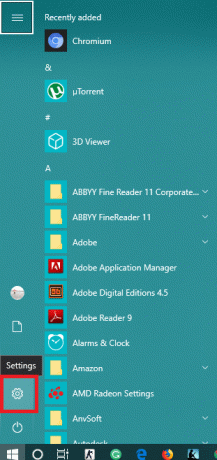
2. Clickea en el Aplicaciones opción.
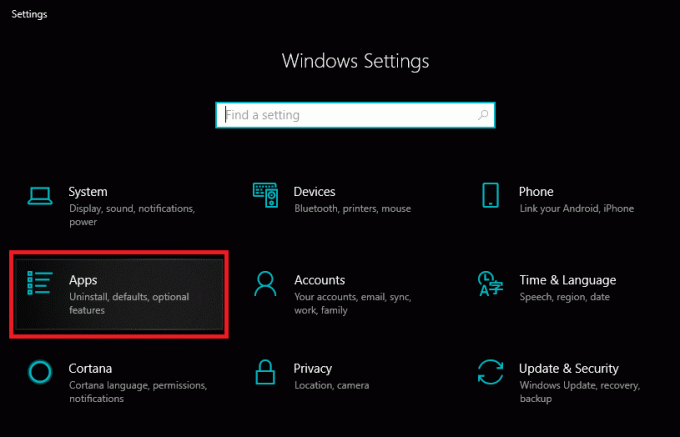
3. Ahora, en el menú de la izquierda, elija el Aplicaciones y funciones.

4. Ahora, desde la ventana más a la derecha, haga clic en "Programa y características"Enlace debajo Configuraciones relacionadas.
5. Aparecerá una nueva ventana; donde desde el panel de la ventana de la izquierda, debe hacer clic en "Activar o desactivar las características de windows" opción.
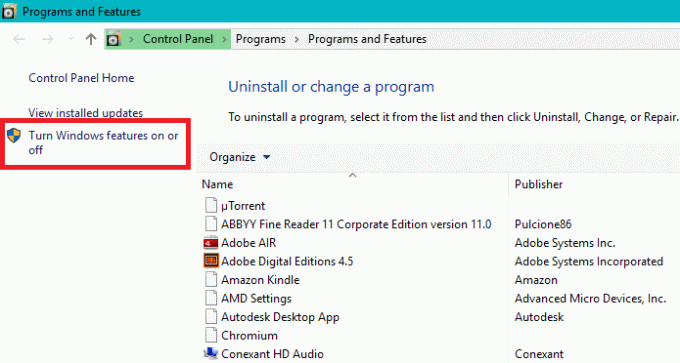
6. Desmarque "Internet Explorer 11" y luego está bien.

7. Hacer clic Sí, luego haga clic en Reiniciar ahora para confirmar los cambios.
Una vez que siga todos los pasos, podrá Desinstale Internet Explorer de Windows 10.
Método 2: Cómo desinstalar Internet Explorer usando PowerShell
Otra forma de desinstalar Internet Explorer 11 de Windows 10 es a través de PowerShell. Para hacer esto, los pasos que debe seguir son:
1. Haga clic en Inicio y busque el término "PowerShell ”.
2. Haga clic derecho en el Aplicación PowerShelly ábralo como "Ejecutar como administrador" modo.

3. Para deshabilitar Internet Explorer 11, debe escribir el comando que se menciona a continuación:
Disable-WindowsOptionalFeature -FeatureName Internet-Explorer-Optional-amd64 –Online

4. Ahora presione Entrar. Escribe 'Y’Para decir Sí y presione Entrar para confirmar su acción.
5. Reinicie el sistema una vez que se complete todo el proceso.
Método 3: desinstale Internet Explorer 11 usando Administrar características operativas
Otra forma sencilla de desinstalar Internet Explorer 11 de Windows 10 está usando Gestionar funciones operativas, que le proporciona una forma rápida de eliminar este navegador del sistema. Para hacer esto, debe seguir los pasos que se describen a continuación:
1. prensa Tecla de Windows + I abrir Ajustes.
2. Desde la ventana de configuración, vaya al cuadro de búsqueda y escriba: "Gestionar funciones operativas”.
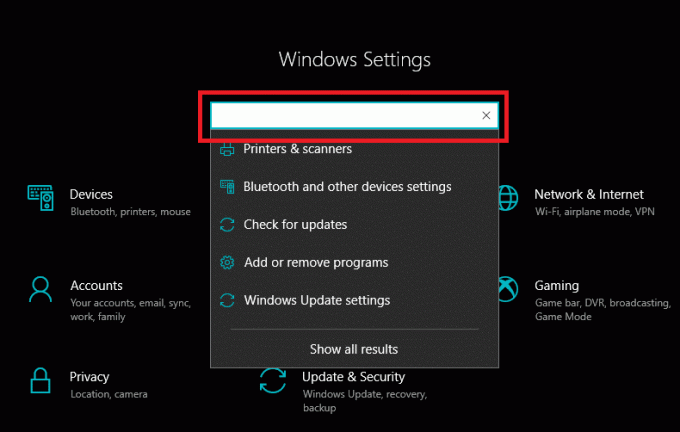
3. En la lista, busque "Internet Explorer 11”.
4. Haga clic en Internet Explorer 11 y luego haga clic en Botón desinstalar para eliminar IE 11 de su sistema.

Entonces, ahora ha desinstalado Internet Explorer de su sistema a través de todos los métodos mencionados anteriormente, en caso de que necesite instalar Internet Explorer en su sistema nuevamente. Debe seguir el mismo paso que hizo con el método 3:
5. Presione la tecla de Windows + I para abrir Configuración.
6. Desde la ventana de configuración, vaya al cuadro de búsqueda y escriba: "Gestionar funciones operativas”.
7. En la lista, busque "Internet Explorer 11”.
8. Haga clic en Internet Explorer 11 y luego haga clic en el Botón de instalación para agregue Internet Explorer 11 en Windows 10.

Recomendado:
- Cómo cambiar la distribución del teclado en Windows 10
- Consejo de Windows 10: Cómo bloquear el acceso a Internet
- Cómo cambiar el nombre de usuario de la cuenta en Windows 10
- Cómo personalizar el protector de pantalla en Windows 10
Espero que los pasos anteriores hayan sido útiles. Ahora puedes fácilmente Desinstalar Internet Explorer de Windows 10, pero si aún tiene alguna pregunta con respecto a este tutorial, no dude en hacerla en la sección de comentarios.


